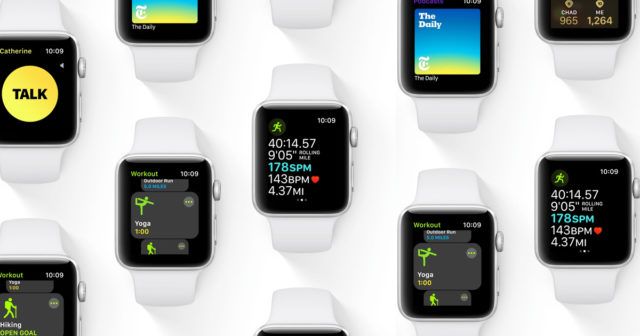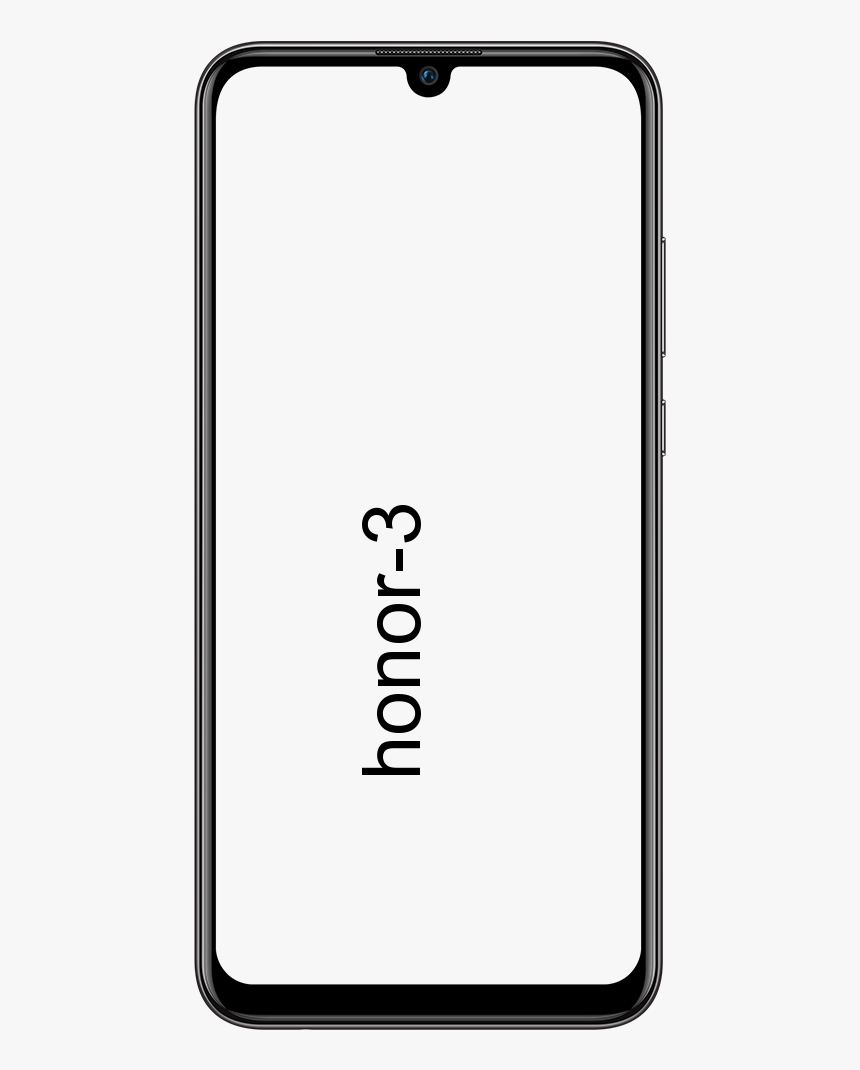Samsung: كيفية عمل روت لجهاز Galaxy S9 و S9 Plus
تعد Samsung واحدة من أشهر شركات الهواتف الذكية في العالم. هل تريد عمل روت لجهاز Galaxy S9 و S9 Plus؟ حسنًا ، لقد أتيت للتو إلى المكان المناسب للوظيفة. ستساعدك هذه المقالة في تثبيت ريكفري TWRP وجذر Samsung Galaxy S9 و Galaxy S9 Plus. هذا متوافق وسيعمل على أي Exynos Galaxy S9 و S9 + يعمل بنظام Android 10 (One UI 2.0) و Android Pie (One UI 1.1 / 1.0) و Android Oreo بسهولة. في هذه المقالة ، سنتحدث عن Samsung: كيفية عمل روت لجهاز Galaxy S9 و S9 Plus. هيا نبدأ!
تعد Samsung من بين أفضل الشركات المصنعة وهي معروفة بهواتف Galaxy الرئيسية. في عام 2018 ، قامت الشركة بعمل استثنائي آخر مع Galaxy S9 و Galaxy S9 Plus من خلال تكييف أحدث الاتجاهات في سوق الهواتف الذكية. تم إطلاق الهواتف في مارس 2018 ، وبالتأكيد تبين أنها أفضل هواتف Galaxy الرائدة حتى الآن. باتباع تصميم مشابه جدًا للسلف ، فإن الأجهزة والبرامج هي المكان الذي تتفوق فيه الهواتف المذكورة.
على الرغم من جميع الميزات الحديثة ، قد يرغب المستخدمون غالبًا في تخصيص البرنامج بشكل أكبر بما يتجاوز ما تقدمه الشركة المصنعة. وإذا كنت تشعر بالشيء نفسه ، فإن عمل روت لجهاز Galaxy S9 أو S9 + سيوفر لك عددًا كبيرًا من الخيارات أو الطرق لتخصيص برنامج هاتفك.
المتغيرات والنماذج المدعومة
حاليًا ، فقط متغير Exynos من جالكسي سامسونج S9 و S9 Plus مدعومان. على الرغم من توفر استرداد TWRP لـ Snapdragon Galaxy S9 و S9 + ، فقد اخترنا إبقاء هذا المنشور خاصًا بأجهزة Exynos فقط. يرجى التأكد من مراجعة قسم المتغيرات والنماذج المدعومة أدناه قبل المتابعة إلى التعليمات.
- هاتف Samsung Galaxy S9
- متناسق: متغيرات Exynos (الاسم الرمزي: starlte) مع رقم الطراز SM-G960F / FD / N / X مدعومة.
- لا تتوافق: لا يتم دعم متغيرات Snapdragon (الاسم الرمزي: starqlte) مع رقم الطراز SM-G960U / U1 / W / 0/2/8 / SC.
- سامسونج جالاكسي اس 9 بلس
- متناسق: متغيرات Exynos (الاسم الرمزي: star2lte) مع رقم الطراز SM-G965F / FD / N / X مدعومة.
- لا تتوافق: لا يتم دعم متغيرات Snapdragon (الاسم الرمزي: star2qlte) مع رقم الطراز SM-G965U / U1 / W / 0/2/8 / SC.
المتطلبات الأساسية
- خذ نسخة احتياطية كاملة من جميع بياناتك على الجهاز. سيتم مسح كل شيء بما في ذلك التطبيقات وجهات الاتصال والرسائل والسجلات والتخزين الداخلي وما إلى ذلك أثناء العملية. يمكنك أيضًا اتباع دليلنا حول كيفية عمل نسخة احتياطية من أجهزة Android لهذا الغرض.
- اشحن Galaxy S9 / S9 + حتى 60٪ على الأقل من مستوى البطارية. سيساعد هذا في تجنب أي إغلاق مفاجئ أثناء عملية التجذير.
- قم بتنزيل برامج تشغيل Samsung USB وتثبيتها على جهاز الكمبيوتر.
- قم بتنزيل حزمة Odin v3.14.4 zip واستخرج الملف إلى موقع يسهل الوصول إليه على جهاز الكمبيوتر.
تأكد من استيفاء جميع المتطلبات المذكورة أعلاه قبل المتابعة لاتباع التعليمات الخاصة بجذر Samsung Galaxy S9 و S9 Plus.
التحميلات
- ريكفري TWRP لجهاز Galaxy S9 (starlte): twrp-3.3.1-0-starlte.img.tar (تحقق من أحدث إصدار هنا)
- ريكفري TWRP لجهاز Galaxy S9 Plus (star2lte): twrp-3.3.1-0-star2lte.img.tar (تحقق من أحدث إصدار هنا)
- تشفير Samsung ومعطل حصة القرص: Disable_Dm-Verity_ForceEncrypt_02.24.2020.zip
- RMM State Bypass zip (فقط لنظام Android Pie / Oreo): RMM__Bypass_v3_corsicanu.zip (شكرًا BlackMesa123 & corsicanu!)
- SuperSU 2.82 SR5 (متوقف): SR5-SuperSU-v2.82-SR5-20171001224502.zip
- أحدث برنامج Magisk Installer ZIP المستقر: Magisk-v20.3.zip (تحقق من أحدث إصدار هنا)
خطوات عمل روت لجهاز Samsung Galaxy S9 و Galaxy S9 Plus | كيفية عمل روت لجهاز galaxy s9
تجذير Galaxy S9 أو S9 Plus هي عملية من أربع خطوات.
أولاً ، ستحتاج إلى تمكين 'إلغاء تأمين OEM' للسماح بالوميض للثنائيات المخصصة. بمجرد أن يتم ذلك ، فإن الخطوة الثانية هي قم بتثبيت ريكفري TWRP على Samsung Galaxy S9 / Galaxy S9 Plus . ثم الخطوة الثالثة هي تعطيل التشفير ومنع حالة KG / RMM السابقة (فقط على Android Pie و Oreo) عن طريق وميض ملفي no-verity zip و RMM State Bypass zip على التوالي. أخيرًا ، عندما تفعل كل شيء ، فإن الخطوة الرابعة والأخيرة هي وميض Magisk ZIP باستخدام TWRP لجذر Samsung Galaxy S9 و Galaxy S9 Plus.
جذر galaxy s8 plus snapdragon
في حين أن العملية قد لا تكون بهذه البساطة على أجهزة مثل Google Pixel ، إلا أنها لا تزال سهلة إلى حد ما. حتى إذا كنت جديدًا في المشهد ، فستتمكن بسهولة من تنفيذ الإجراء بالكامل. فقط تأكد من اتباع كل خطوة كما هو مذكور.
1.تمكين خيارات المطور وإلغاء تأمين OEM في الإعدادات | كيفية عمل روت لجهاز galaxy s9
لتثبيت TWRP والجذر ، يجب أولاً تمكين 'OEM Unlocking في قائمة إعدادات Galaxy S9. للقيام بذلك ، اذهب إلى إعدادات -> عن الهاتف -> معلومات البرنامج وانقر 7 مرات على 'رقم الإصدار'. سترى بعد ذلك إشعار نخب - تم تمكين وضع المطور.
بمجرد الانتهاء من ذلك ، ارجع إلى شاشة الإعدادات الرئيسية وانقر على 'خيارات المطور'. قم بالتمرير لأسفل حتى تجد زر تبديل 'فتح OEM' وقم بتشغيله. إذا لم يكن الخيار مرئيًا حتى الآن على جهازك ، فهذا يعني أن هاتفك قد دخل في فترة تخزين مؤقتة مدتها 7 أيام. بعد هذا الوقت (أو يمكنك محاولة تجاوزه باستخدام الإرشادات هنا) ، سيكون خيار 'فتح OEM' متاحًا. إذا كان لا يزال غير متاح ، فهذا يعني أنه لا يمكن عمل روت لهاتفك.
مع تمكين الخيار ، يمكنك الآن المضي قدمًا وتثبيت TWRP على جهاز Galaxy S9 / S9 Plus. سيأخذك القسم التالي خلال العملية الكاملة بالتفصيل.
2: قم بتثبيت TWRP Recovery على Samsung Galaxy S9 و Galaxy S9 Plus | كيفية عمل روت لجهاز galaxy s9
- أولاً ، قم بتنزيل TWRP Recovery لجهاز Galaxy S9 و Galaxy S9 Plus.
- انقر نقرًا مزدوجًا فوق الملف القابل للتنفيذ Odin3 v3.14.4.exe لتشغيل أداة فلاش Odin على جهاز الكمبيوتر الخاص بك.
- قم بإيقاف تشغيل الهاتف تمامًا.
- اضغط مع الاستمرار على زر خفض الصوت و Bixby و Power في نفس الوقت
- على شاشة التحذير ، اضغط على زر رفع الصوت للدخول إلى Download Mode على Galaxy S9 / S9 Plus.
- أثناء تحميل نافذة Odin ، سترى تمت الإضافة !! في مربع الرسالة والمعرف: يجب أيضًا أن يضيء منفذ COM.
- تأكد الآن من عدم تحديد مربع 'إعادة التشغيل التلقائي' في علامة التبويب 'الخيارات' في أداة Odin.
- بعد ذلك ، انقر فوق الزر 'AP' ضمن قسم 'الملفات' في Odin وحدد ملف استرداد TWRP (.tar) لجهازك.
- أخيرًا ، انقر فوق الزر 'ابدأ' لتثبيت ريكفري TWRP على Samsung Galaxy S9 و Galaxy S9 Plus.
ستستغرق عملية الوميض بضع ثوانٍ حتى تكتمل. عند الانتهاء من ذلك ، سيظل هاتفك في وضع التنزيل.
3: معطل تشفير الفلاش وتجاوز KG / RMM ملفات ZIP باستخدام TWRP | كيفية عمل روت لجهاز galaxy s9
الآن ، لكي تتمكن TWRP من فك تشفير مساحة تخزين هاتفك بنجاح ، يجب عليك تهيئة قسم البيانات وفلاش ملف مضغوط Encryption Disabler.
ملحوظة: تحتاج فقط إلى وميض KG / RMM Bypass zip إذا كان هاتفك يعمل بنظام Android Pie أو Oreo. إنه غير متوافق مع Android 10.
- اذهب إلى قائمة 'Wipe' في TWRP واضغط على 'Format Data'
- أدخل 'نعم' في الحقل المقدم لتنسيق قسم البيانات بالكامل (بما في ذلك وحدة التخزين الداخلية).
- بمجرد الانتهاء ، انتقل إلى قائمة 'إعادة التشغيل' في TWRP واضغط على زر 'الاسترداد' لإعادة تشغيل هاتفك إلى TWRP. سيضمن ذلك إمكانية فك تشفير TWRP للتخزين.
- عند إعادة تشغيل الهاتف إلى TWRP ، انتقل إلى قائمة 'Mount'
- حدد الآن Enable MTP وقم بتوصيل Galaxy S9 / S9 Plus بجهاز الكمبيوتر باستخدام كابل USB.
- قم بتنزيل ملفات DM-Verity disabler و KG / RMM State Bypass zip (فقط لنظام Android Pie / Oreo) من قسم 'التنزيلات' أعلاه.
- انقل الملفات إلى وحدة التخزين الداخلية للهاتف ثم افصل الهاتف عن الكمبيوتر.
- انتقل إلى قائمة 'التثبيت' في TWRP وحدد ملف Encryption Disabler المضغوط (مثل Disable_Dm-Verity_ForceEncrypt_02.24.2020.zip).
- اسحب الزر لفلاش الملف و قم بتعطيل التشفير على Samsung Galaxy S9 / S9 + .
- إذا كان هاتفك يعمل بنظام Android Pie / Oreo ، كرر طريقة التثبيت وقم بعمل فلاش لـ KG / RMM State Bypass zip لمنع قفل هاتفك مرة أخرى (Prenormal KG / RMM State).
إذا رأيت رسالة خطأ مفادها ' فشل تحميل / ODM (لا يوجد مثل هذا الملف أو الدليل) يمكنك بأمان تجاهله .
الآن ، مع ضبط كل شيء ، اتبع التعليمات الواردة في الخطوة الرابعة والأخيرة أدناه لجذر Samsung Galaxy S9 / S9 Plus أخيرًا.
4: فلاش Magisk لجذر Samsung Galaxy S9 و Galaxy S9 Plus | كيفية عمل روت لجهاز galaxy s9
- أولاً ، قم بتنزيل أحدث ملف Magisk installer ZIP على جهاز الكمبيوتر.
- قم بتوصيل الهاتف بجهاز الكمبيوتر باستخدام كابل USB.
- اذهب إلى قائمة 'Mount' في TWRP واضغط على زر 'Enable MTP'.
- انقل ملف Magisk installer ZIP (مثل Magisk-v20.3.zip) إلى وحدة التخزين الداخلية للهاتف.
- الآن افصل جهاز Galaxy S9 / S9 Plus وارجع إلى شاشة TWRP الرئيسية.
- اضغط على الزر 'تثبيت' وحدد ملف Magisk installer ZIP من وحدة التخزين الداخلية للهاتف
- أخيرًا ، اسحب الزر الموجود على الشاشة لفلاش الملف و جذر Samsung Galaxy S9 Plus و Galaxy S9.
عند انتهاء عملية الوميض ، اضغط على زر 'Reboot System' لتشغيل هاتفك في نظام التشغيل الذي تم الوصول إليه. لاحظ أن التمهيد الأول قد يستغرق بضع دقائق ، لذلك لا داعي للقلق.
بمجرد حذاء S9 أو S9 + ، يجب أن يكون متجذرًا باستخدام Magisk. للتحقق من ذلك ، انتقل إلى درج التطبيق وابدأ تشغيل تطبيق Magisk Manager.
يمكنك الآن المضي قدمًا والبدء في استخدام تطبيقات الجذر المفضلة لديك. باستخدام Magisk ، يمكنك أيضًا إخفاء الجذر من تطبيقات معينة مثل Pokemon Go و Google Pay وما إلى ذلك والتي قد تتوقف عادةً عن العمل إذا تم اكتشاف الجذر. يمنحك أيضًا القدرة على تثبيت وحدات لحقن ميزات إضافية وتخصيص نظام التشغيل. الأشياء التي يمكنك استخدامها على هاتف جذر هي أكثر بكثير مما يمكننا سرده هنا.
استنتاج
حسنًا ، كان هذا كل شيء يا رفاق! آمل أن تعجبكم هذه المقالة حول كيفية عمل روت لجهاز galaxy s9 وتجدها مفيدة لك. قدم لنا ملاحظاتك على ذلك. أيضًا إذا كان لديك يا رفاق المزيد من الاستفسارات المتعلقة بهذه المقالة. ثم أخبرنا في قسم التعليقات أدناه. نحن سوف نعود اليكم في وقت قريب.
أتمنى لك يوما عظيما!
انظر أيضا: كيفية عمل روت SM-N950U / U1 - Galaxy Note 8 Snapdragon
خطأ في الاتصال لا يمكن الاتصال بشبكة البخار